Observação: As etapas listadas neste artigo serão atualizadas em breve para refletir a nova experiência doMicrosoft Planner, que atualmente está sendo distribuída aos clientes. Saiba mais sobre o novo Planner em Perguntas frequentes sobre o Planner. Se você estiver trabalhando em um ambiente da Nuvem da Comunidade Governamental (GCC), GCC High ou Departamento de Defesa (DOD), continue consultando as instruções neste artigo.
Como proprietário de um plano, por vezes pode deixar escapar uma tarefa importante ou perder um e-mail a informar que uma tarefa urgente já não é tão importante.
No Microsoft Planner, pode adicionar campos de prioridade a tarefas. Com esta funcionalidade, pode definir a prioridade de uma tarefa como Urgente, Importante, Médio ou Baixo e, se quiser, adicionar mais detalhes às suas tarefas. Também pode utilizar a funcionalidade Agrupar por Prioridade para ver todas as tarefas num registo, ajudá-lo a obter visibilidade clara sobre os próximos passos e a mudar as prioridades — tudo o que tem de fazer é arrastar e largar.
-
Selecione

-
Selecione

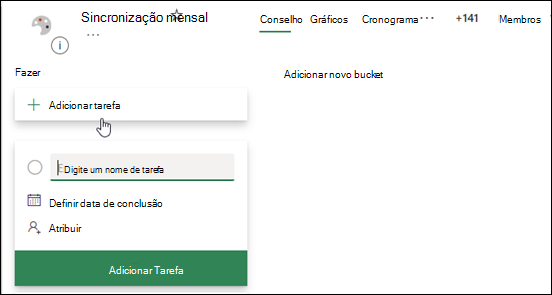
-
Na janela Tarefa, selecione o nível de prioridade que pretende.
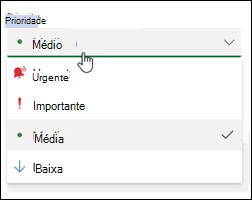
-
Depois de incluir todas as opções que pretende, feche a tarefa ao selecionar o X no canto superior direito da janela Tarefa.
-
Eis um exemplo de uma tarefa concluída:
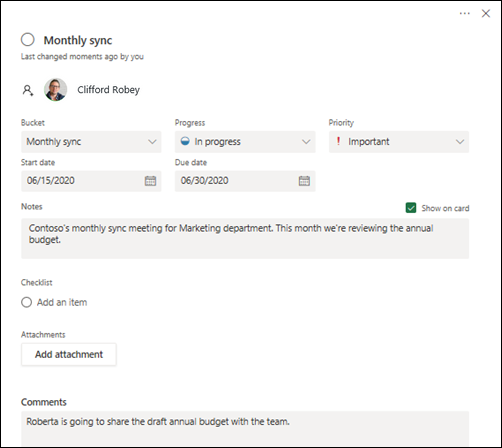
Eis alguns exemplos de como pode utilizar a funcionalidade Prioridade no Planner:
-
Greta é responsável pela conformidade de uma grande empresa financeira. Utiliza Planner para controlar as auditorias internas trimestrais necessárias para manter a conformidade regulamentar. Para este processo, precisa que a sua equipa recolha regularmente informações dos membros da equipa de vendas e finanças. Para tal, cria tarefas para lembrar a sua equipa de recolher informações nas áreas atribuídas. Pode alterar facilmente as prioridades das tarefas à medida que os prazos se aproximam.
-
Clayton é um programador de software de um fabricante de peças de automóveis. Ele e a sua equipa utilizam Planner para controlar as atualizações de software planeadas nos ecrãs do painel de controlo de utilizadores. Após uma reunião com a equipa de gestão de produtos para saber mais sobre o feedback e as expetativas dos utilizadores, Clayton precisa que a equipa mude as prioridades para o próximo lançamento. Para tal, utiliza a opção de filtro para comunicar as tarefas mais importantes para a sua equipa.
-
Janice é a editora de uma publicação da indústria da hotelaria. Utiliza Planner para gerir o calendário editorial para os artigos que estão a ser desenvolvidos e publicados todos os meses. Também o utiliza para atribuir artigos a escritores. Com a funcionalidade Agrupar por Prioridades , ela pode ver facilmente todas as tarefas urgentes que precisam de ser concluídas: edições finais, aprovações de fotografias, etc., que têm de ocorrer até à data de publicação.










